FTP es un puerto que a menudo se usa para enviar un archivo que tenemos a través de una computadora con sistema operativo Windows, MAC o Linux usando medios de red o medios de Internet.
Con acceso FTP podemos cargar, descargar, reemplazar y renombrar archivos fácilmente. Los webmasters suelen utilizar su propio software FTP para obtener funciones más completas.
El Protocolo de Transferencia de Archivos o por otro nombre FTP es muy útil. Si ha estado confiando en los servicios de almacenamiento en la nube para almacenar y acceder a archivos a través de Internet, puede probar FTP. FTP o Protocolo de transferencia de archivos puede ser una alternativa para mover archivos de forma fácil, rápida y gratuita en lugar de utilizar los servicios de almacenamiento en la nube.
Cómo abrir FTP en Windows Explorer
Con acceso FTP podemos cargar, descargar, reemplazar y renombrar archivos fácilmente. Los webmasters suelen utilizar su propio software FTP para obtener funciones más completas. Si desea acceder a un servidor FTP en un sistema operativo Windows, tal vez utilice una aplicación de software FTP de terceros que tiene muchas funciones.
Pero ¿sabes? Si el propio Sistema Operativo Windows ya dispone de varias formas de conectarse a FTP. Y también es posible cargar o descargar archivos en caso de emergencia sin tener que usar software de terceros.
¿Entonces como? Consulte el tutorial a continuación porque le mostraré cómo abrir o acceder a FTP en el Explorador de archivos sin aplicaciones de terceros.
1. Primero, abra el explorador de archivos en su computadora portátil/PC.
2. Luego haga clic derecho en esta computadora, luego haga clic Agregar una ubicación de red. Ver el ejemplo en la imagen.
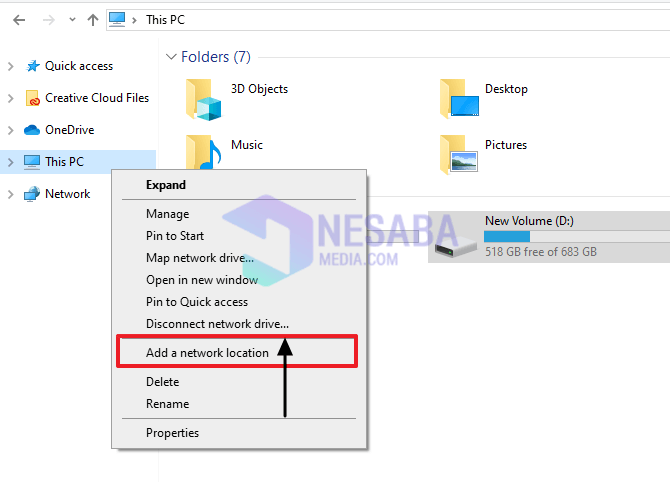
3. Luego una nueva ventana con las palabras Bienvenido al Asistente para agregar ubicación de red aparecerá. solo haces clic próximo Ver el ejemplo en la imagen.
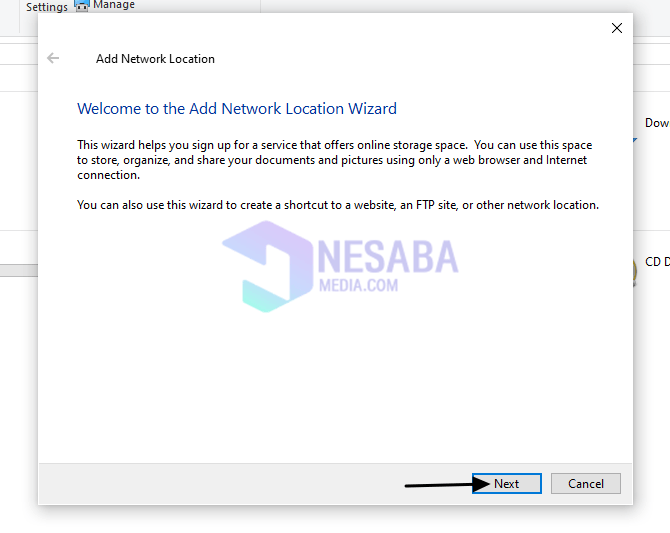
4. Luego haga clic en Elija una ubicación de red personalizada. Ver el ejemplo en la imagen.
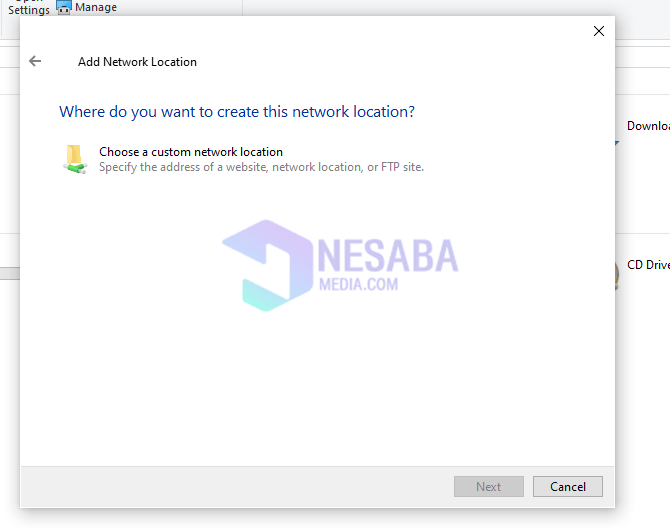
5. Luego en la ventana Especificar la ubicación de su sitio web, introduzca la dirección de su servidor ftp. Ver el ejemplo en la imagen.
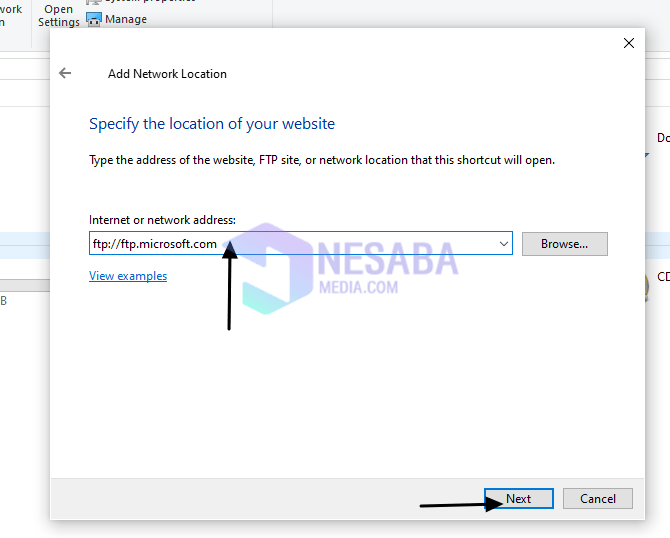
6. Luego se le pedirá que ingrese su nombre de usuario y contraseña. Si aún no tiene un nombre de usuario y contraseña, puede marcar la casilla Iniciar sesión de forma anónima e inicie sesión en el servidor sin nombre de usuario y contraseña. Pero si ya tiene un nombre de usuario, simplemente llénelo con su nombre de usuario o nombre de usuario. Ver el ejemplo en la imagen.
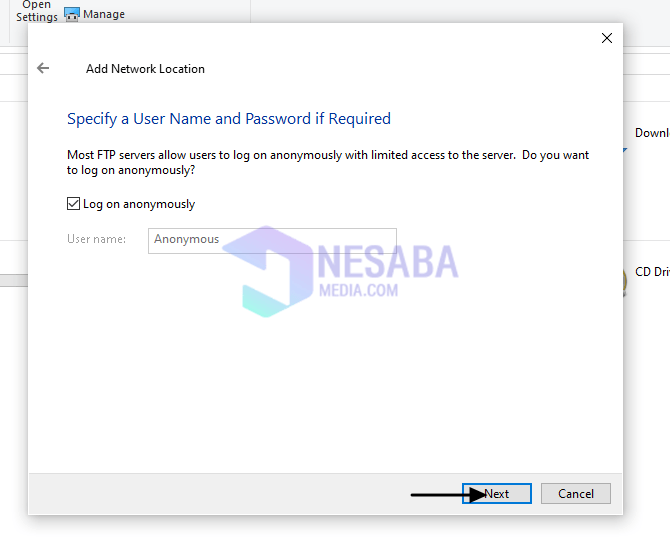
7. Luego se le pedirá que ingrese el nombre de su ubicación de red. Depende de usted nombrarlo como aparezca el sitio FTP con el nombre que proporcionó. Ver el ejemplo en la imagen.
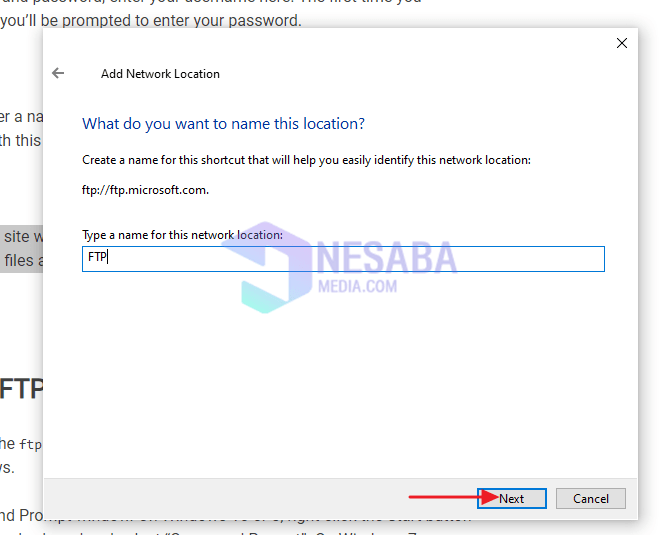
8. Después de terminar de nombrar la ubicación de la red, haga clic en Finalizar. Ver el ejemplo en la imagen.
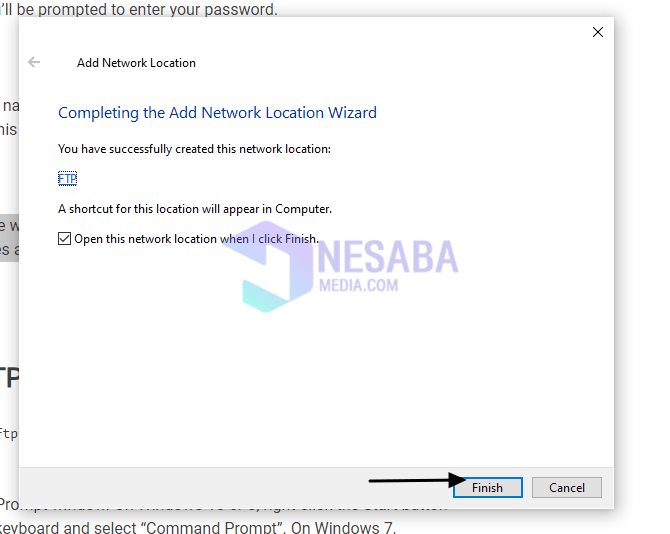
9. Una vez hecho esto, el sitio FTP aparecerá en su Explorador de archivos. Puede buscar en su propio Explorador de archivos. Ver el ejemplo en la imagen.
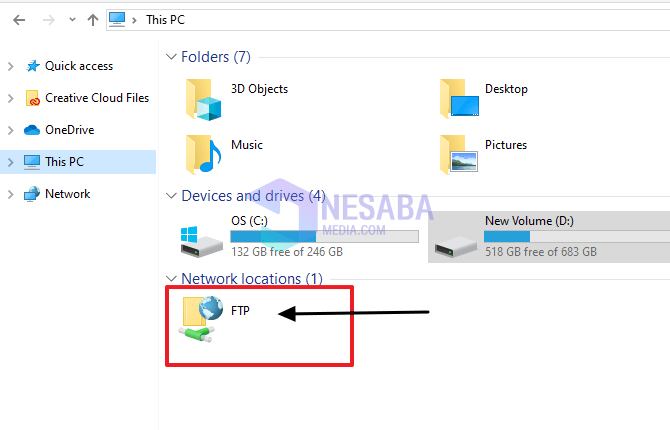
Esa es la forma de abrir o acceder a FTP en el Explorador de archivos. Para aquellos de ustedes que están confundidos acerca de cómo abrir o acceder a FTP en el Explorador de archivos, pueden hacer el método anterior. El método anterior es bastante fácil de hacer, especialmente para aquellos de ustedes que son nuevos.
Tantos artículos sobre cómo abrir o acceder a archivos FTP en el Explorador de archivos. Con suerte, este artículo puede ser útil y puede ayudar a aquellos de ustedes que no saben cómo abrir o acceder a archivos FTP en el Explorador de archivos.

